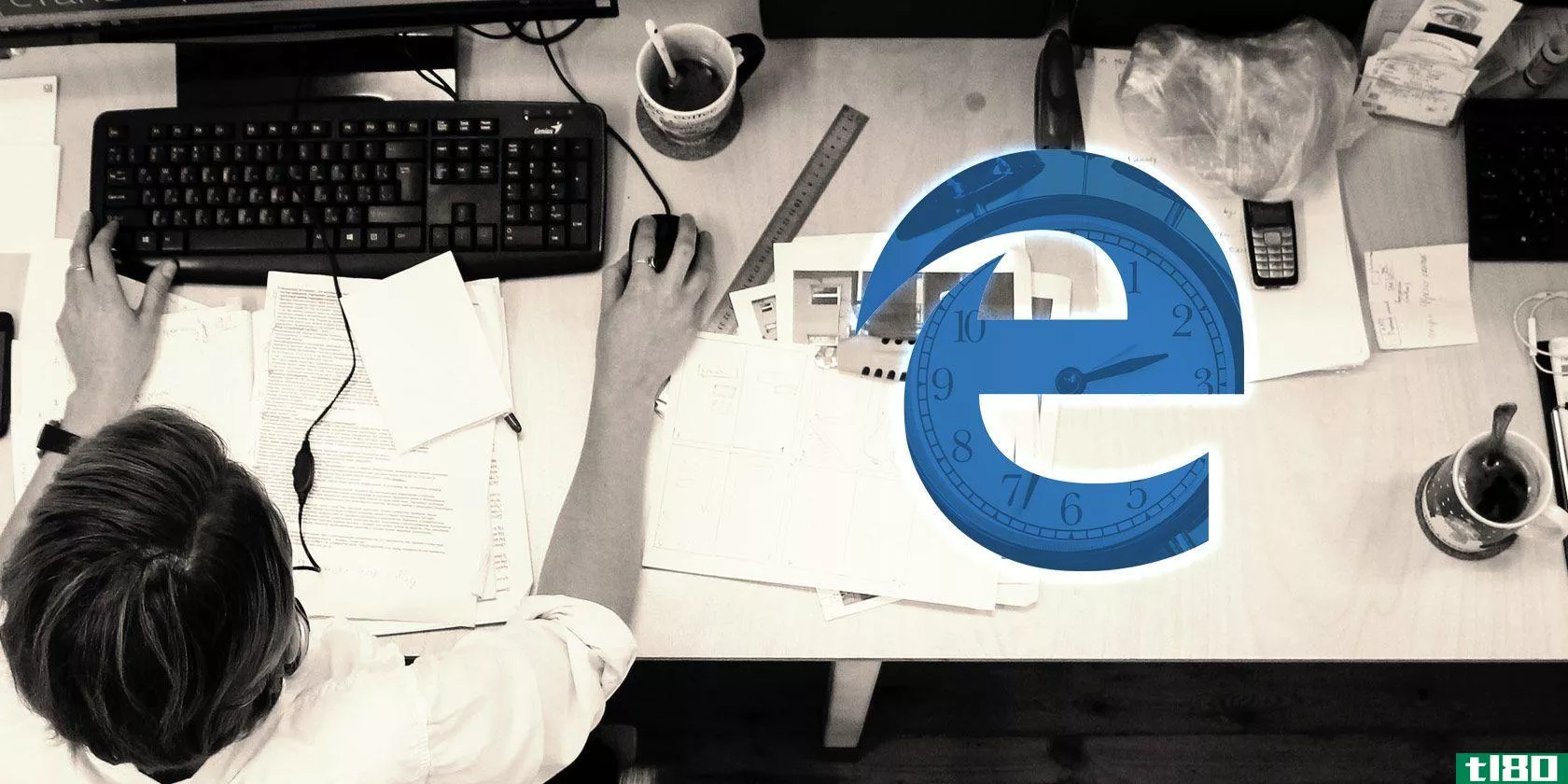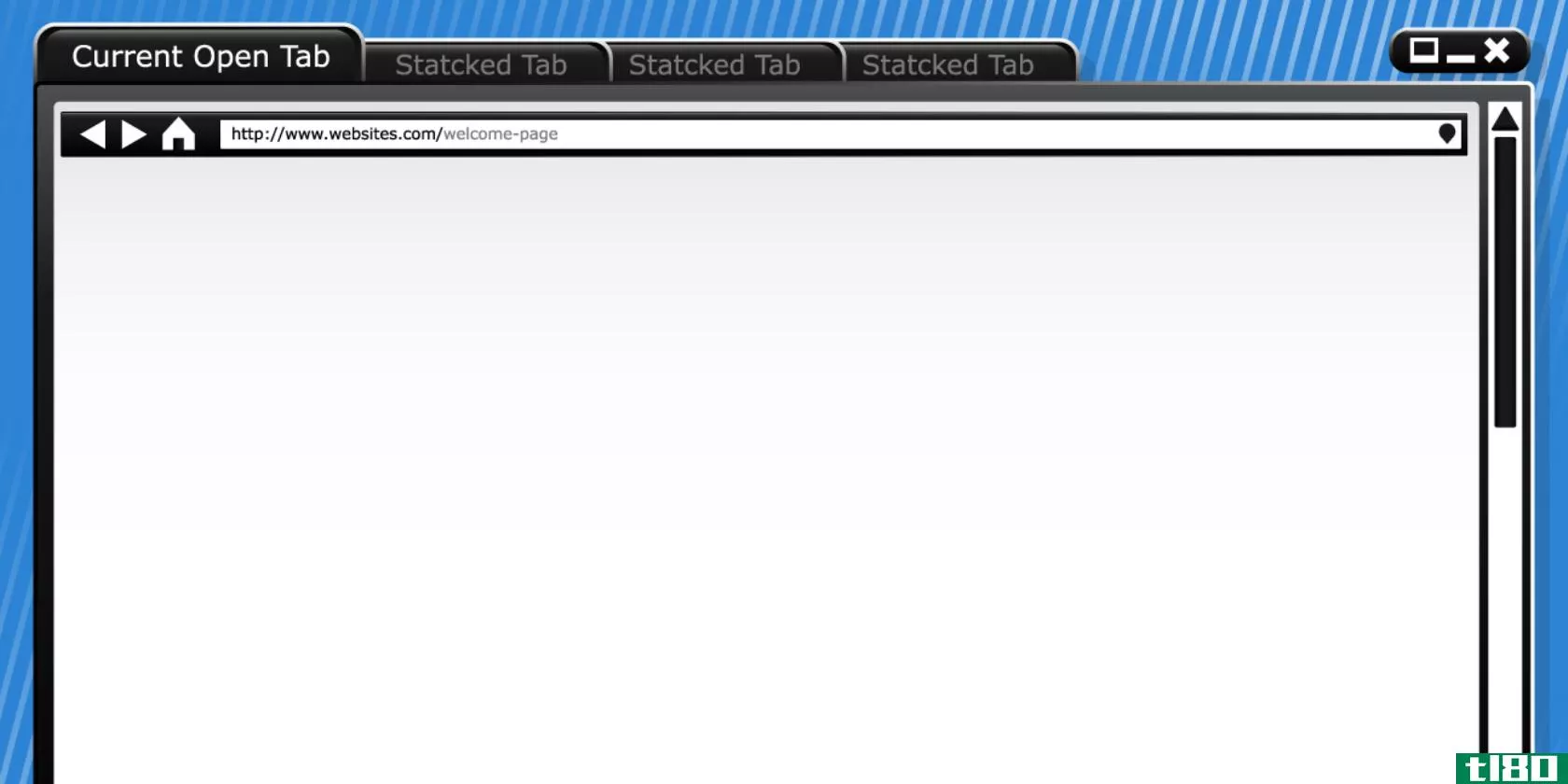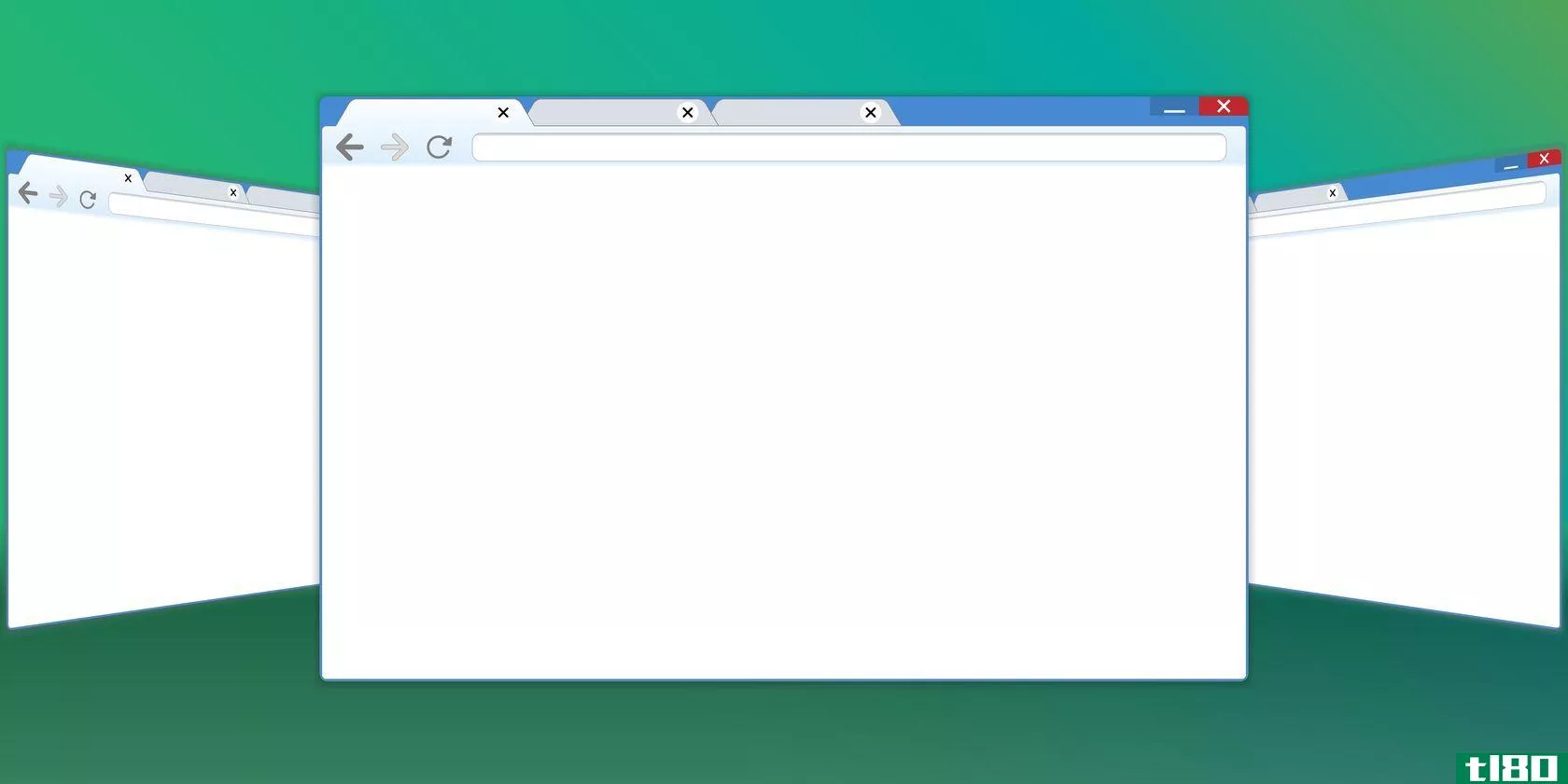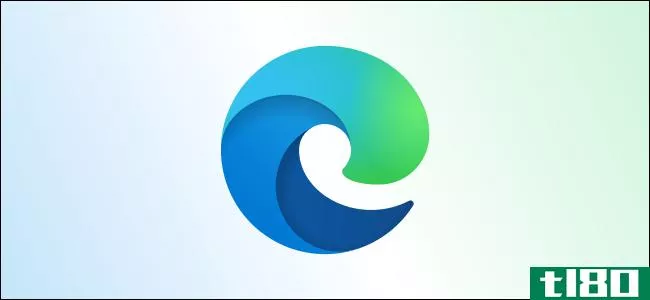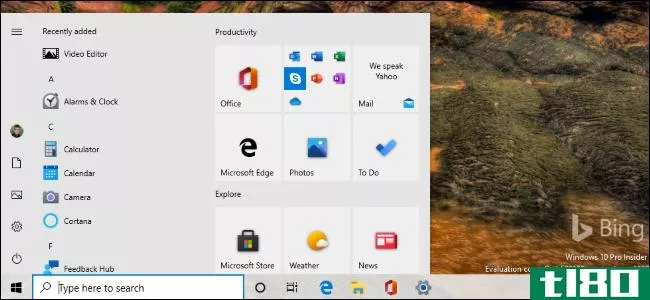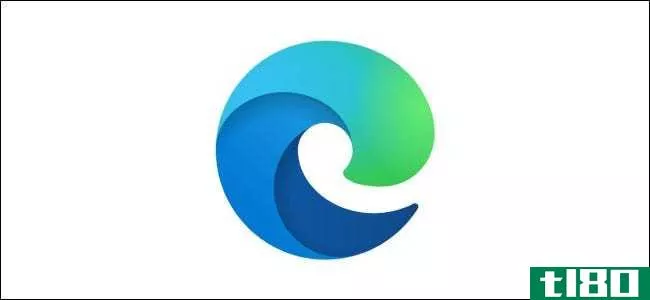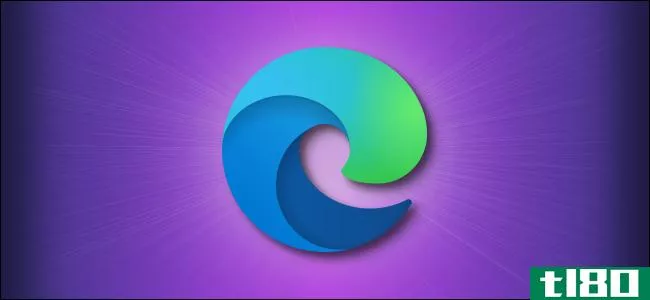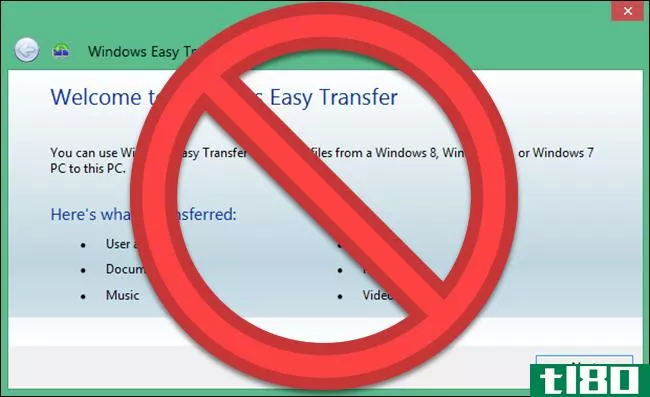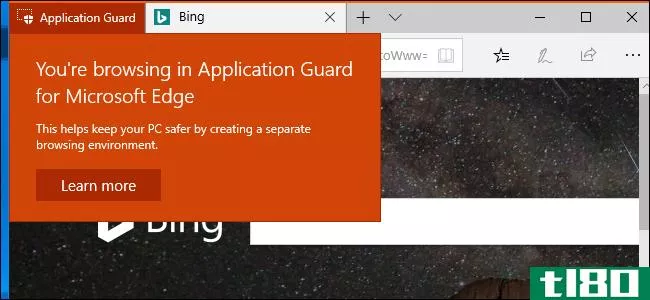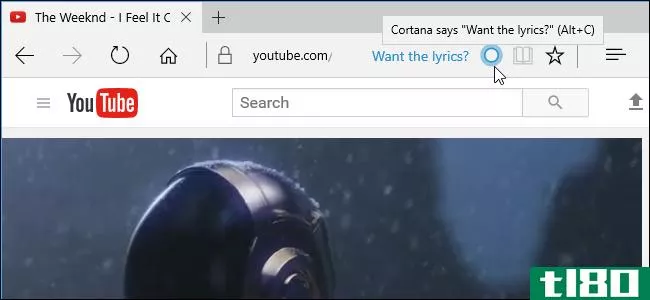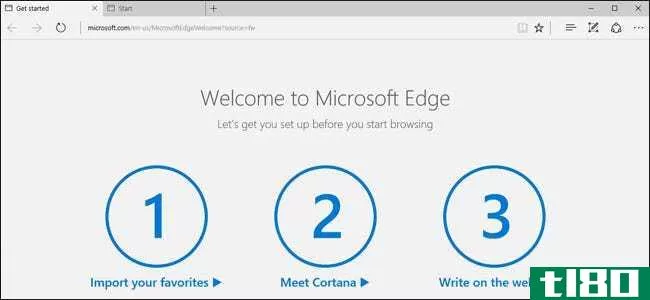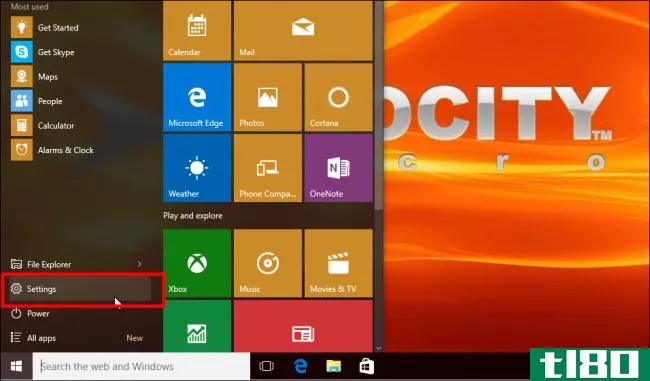如何在microsoft edge中使用多个用户配置文件

使用web浏览器意味着用自己的设置和书签建立一个配置文件。您可以在新的Microsoft Edge浏览器中创建多个用户配置文件,使您可以与其他用户共享这些配置文件,或将工作和娱乐分开。
得益于新的Chrome引擎,在MicrosoftEdge中使用新的用户配置文件与在其他浏览器(如GoogleChrome)中使用用户配置文件一样简单。首先,您需要安装新的Microsoft Edge。
在microsoft edge中创建多个用户配置文件
安装新的Edge浏览器时,您的用户配置文件将默认为名为“配置文件1”的标准配置文件,没有个性化设置。登录到您的Microsoft帐户会将此配置文件链接到您的帐户,使您可以跨设备共享书签和设置。
如果要向Microsoft Edge添加第二个配置文件,请单击Edge浏览器右上角的用户配置文件图标。此图标位于收藏夹图标和汉堡菜单图标之间。
按下时,单击“添加配置文件”按钮。
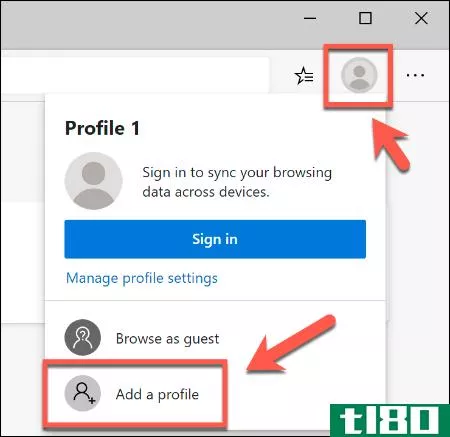
在出现的“添加配置文件”菜单中,单击“添加”按钮。
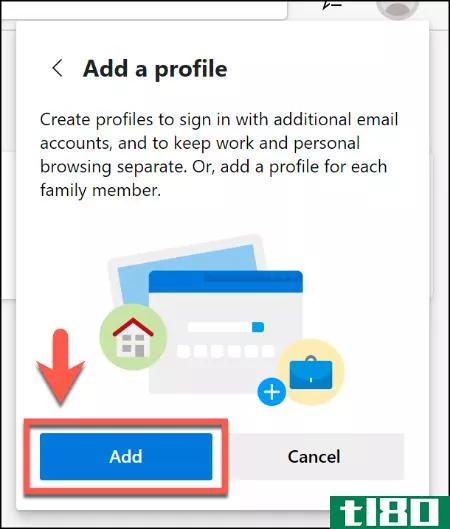
这将在Microsoft Edge中创建第二个名为“profile 2”的空白用户配置文件。将使用此新配置文件自动打开一个新的边缘浏览器窗口。
然后,您可以登录到Microsoft帐户以对其进行个性化设置,也可以将其作为本地配置文件进行维护。如果要登录到您的Microsoft帐户,请选择右上角的用户配置文件图标,然后单击“登录”开始该过程。
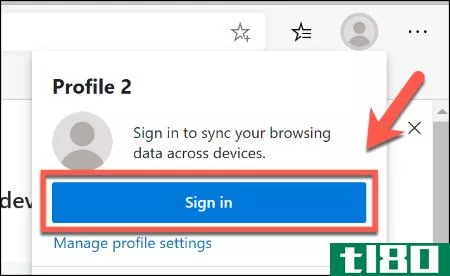
如果您使用的是Windows 10,则可以选择与Windows 10用户帐户相同的Microsoft帐户。否则,您需要单击“Microsoft帐户”或“工作或学校帐户”登录。
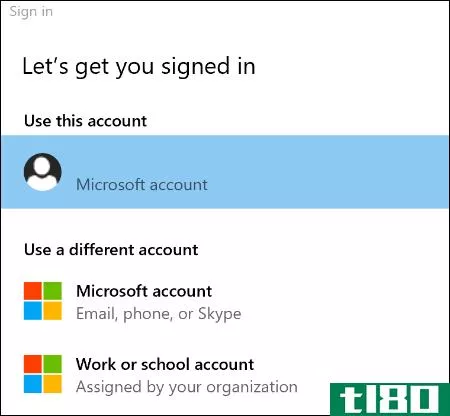
按“继续”按钮继续。Edge将询问您是否要同步新的配置文件,以允许您在多个设备上使用相同的扩展和设置,以及共享浏览器历史记录和书签。
单击“同步”允许此操作,或单击“否,谢谢”拒绝允许。
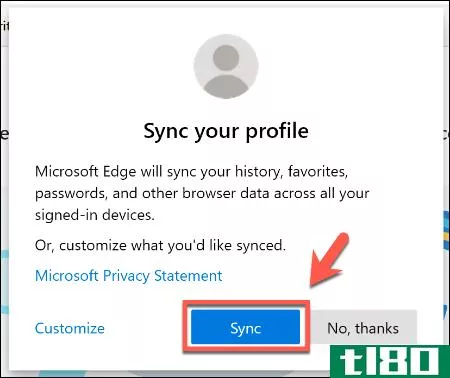
此时可以开始使用新的用户配置文件,添加书签并安装新的边缘扩展。
相关:如何在新的Microsoft Edge中安装和使用扩展
当您在其他设备上登录到Microsoft Edge时,您的配置文件设置和扩展应跨多个设备同步。
在microsoft edge中切换用户配置文件
有时在用户配置文件之间切换是有益的,特别是当您将它们用于不同的目的(如工作和娱乐)时。谢天谢地,在MicrosoftEdge中切换不同的用户配置文件很简单。
在“边缘浏览器”窗口中,选择位于“收藏夹”和“汉堡设置”菜单图标之间的右上角的“用户配置文件”图标。这将显示现有用户配置文件的列表。
单击另一个用户配置文件以切换到它,这将在此过程中打开一个新的浏览器窗口。
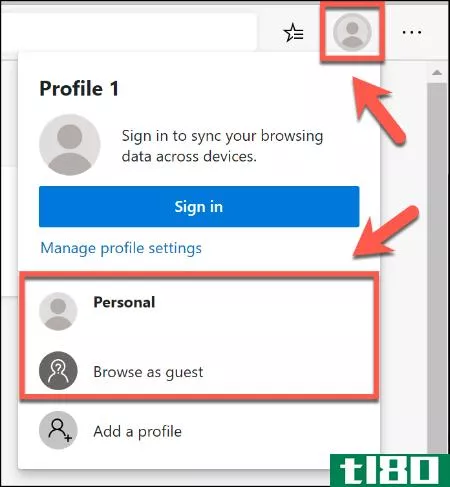
您还可以单击“以客人身份浏览”切换到临时客人配置文件。顾名思义,这对客户用户来说是个不错的选择。
一旦你关闭了一个guest profile窗口,任何设置或浏览器历史记录都将被删除。
管理microsoft edge用户配置文件
如果要在Microsoft Edge中编辑或删除用户配置文件,请单击右上角的用户配置文件图标,然后选择“管理配置文件设置”选项。
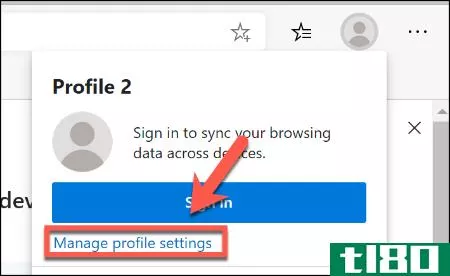
这将打开您的用户配置文件的设置。单击“更多配置文件”下的“管理”按钮切换到另一个配置文件。
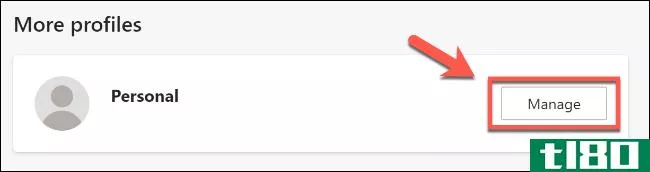
要重命名或删除用户配置文件,请单击“注销”选项旁边的水平设置按钮(如果您使用的是本地配置文件而不是Microsoft帐户配置文件,请单击“登录”旁边的水平设置按钮)。
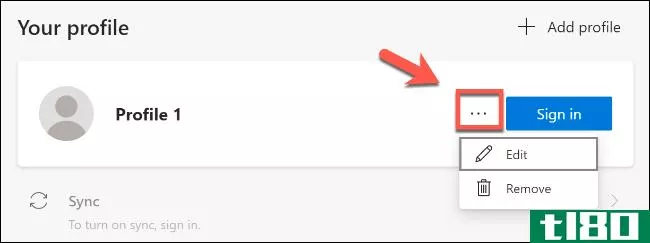
单击“编辑”重命名您的配置文件,并从预选列表中为其分配新的配置文件图标,单击“更新”保存您的设置。
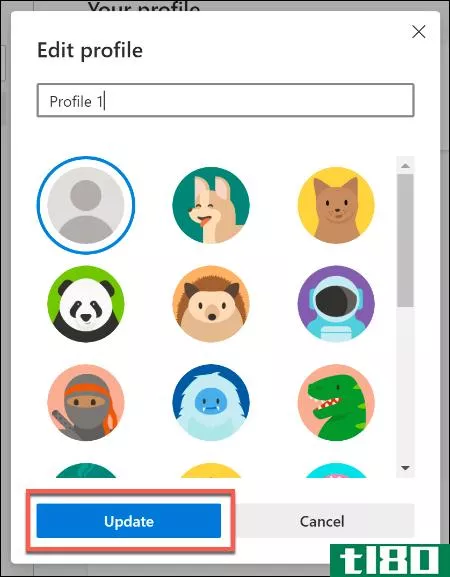
单击“删除”以永久删除您的个人资料。单击“删除配置文件”按钮确认操作。
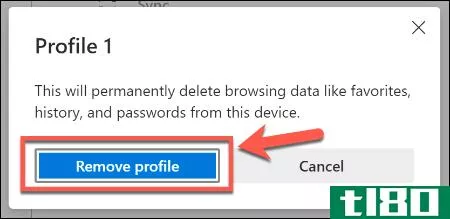
这将从Microsoft Edge中删除配置文件。如果您使用的是Microsoft帐户,您的设置将保持与该帐户同步,并且可以在其他地方使用。
如果删除本地用户配置文件,将无法恢复设置或书签。
- 发表于 2021-04-02 17:02
- 阅读 ( 217 )
- 分类:互联网
你可能感兴趣的文章
如何与microsoft edge保持高效
... microsoftedge中的webnote功能有足够数量的工具用于快速剪辑、注释和突出显示。当然,您可以使用其他扩展(如Evernote)来剪辑文章,但是有了这个内置的方便功能,就非常...
- 发布于 2021-03-16 14:16
- 阅读 ( 296 )
microsoft edge最终会警告您关闭多个选项卡
...中。最后,那些容易意外关闭windows标签的人很快就会在microsoftedge中看到警告。 ...
- 发布于 2021-03-28 17:57
- 阅读 ( 178 )
微软边缘正在得到一个方便的跨配置文件标签共享工具
...果您在每个场合都有不同的浏览器配置文件,则需要注意Microsoft为其Edge浏览器计划了什么。该公司正在测试一项新功能,该功能可以更容易地在个人资料之间切换链接。 ...
- 发布于 2021-03-29 08:44
- 阅读 ( 179 )
如何在microsoft edge中导出和删除保存的密码
Microsoft Edge web浏览器可以使用您的Microsoft帐户在所有设备上保存和同步您的用户名和密码。但如果您要离开Edge,最好先导出并删除所有保存的密码。 虽然微软Edge内置密码管理方便,但只限于浏览器。我们建议您使用一个专用...
- 发布于 2021-03-31 11:14
- 阅读 ( 198 )
Windows10的21h2更新有什么新内容,即将到来的2021年冬季
...以在任务栏上隐藏它。 通过https(doh)安全dns,全系统 Microsoft现在允许您为所有Windows应用程序启用HTTPS(DoH)系统范围内的DNS。HTTPS上的DNS将通过加密DNS查找提高在线隐私和安全性。 在当前版本的windows10中,只有googlechrome、micr...
- 发布于 2021-03-31 15:13
- 阅读 ( 267 )
如何在microsoft edge中添加、编辑或删除保存的密码
如果您正在Microsoft Edge中保存密码,则无需担心登录到您喜爱的网站。但是,如果需要编辑或删除保存的密码,则需要访问Edge的“设置”菜单。 这些步骤涉及到微软在2020年夏季推出的基于铬的边缘浏览器。如果您最近没有更新...
- 发布于 2021-03-31 22:18
- 阅读 ( 378 )
如何在chromebook上安装microsoft edge
...着Linux的加入,你可以在Chromebook上安装其他浏览器,包括MicrosoftEdge。无论你是想尝试微软浏览器提供的功能,还是厌倦了Chrome,下面介绍如何在Chrome操作系统上安装Edge。 由于您将要安装MicrosoftEdge的最新Linux客户端,如果您还没...
- 发布于 2021-04-01 09:13
- 阅读 ( 189 )
如何在microsoft edge中查看保存的密码
...时,你记不起网站的密码。幸运的是,如果您以前选择在MicrosoftEdge中保存密码,则可以在Windows10或Mac上轻松恢复密码。下面是方法。 我们将在新的Edge浏览器中演示如何执行此操作。微软正在逐步通过WindowsUpdate向所有Windows10用...
- 发布于 2021-04-01 23:58
- 阅读 ( 190 )
如何将windows用户迁移到不同的windows 10 pc
Microsoft已从Windows 10中删除“轻松传送”,但您仍然可以在电脑之间移动用户配置文件。Microsoft帐户很容易传送;您可以手动移动文件。Transwiz(免费)和PCmover(付费)也做得很好。 容易转移过去使事情变得容易 微软在WindowsVi...
- 发布于 2021-04-03 12:57
- 阅读 ( 205 )
如何防止microsoft edge在windows 10上预加载
...载开始页和新选项卡页。我们一次拿一个。 阻止预启动microsoft边缘进程 要开始,请按开始键并键入“regedit”打开注册表编辑器。按回车键打开注册表编辑器,然后允许它对您的电脑进行更改。 在注册表编辑器中,使用左侧...
- 发布于 2021-04-04 03:46
- 阅读 ( 219 )